Nogle gange kan du føle dig træt af besværet med at forbinde dine enheder med adskillige kabler for at nyde din yndlingsmusik eller -videoer. Imidlertid blev trådløse løsninger introduceret på grund af den hurtige teknologiverden. AirPlay fra Apple og DLNA ændrede spillet med traditionelle kablede forbindelser. Disse trådløse teknologier er kendt for deres funktion med at se medieindhold fra en enhed til en anden uden et fysisk kabel.
Som vi sammenligner AirPlay og DLNA, vil vi udforske disse to trådløse streamingteknologiers funktioner, kompatibilitet og ydeevne. Efter at have forstået DLNA AirPlay-spejling klart, vil valget mellem de to blive klarere. Så hop lige ind i det følgende afsnit nedenfor.
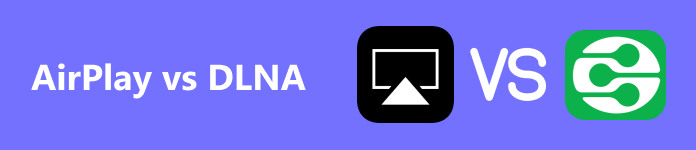
- Del 1: Forskellen mellem DLNA og AirPlay Mirroring
- Del 2: Sådan bruger du DLNA og AirPlay Mirroring
- Del 3: Bonus: Spejl din telefon til din pc
- Del 4: Ofte stillede spørgsmål om AirPlay vs DLNA
Del 1. Forskellen mellem DLNA og AirPlay Mirroring
Hvis du undrer dig over forskellen mellem DLNA og AirPlay Mirroring, koger det ned til forskellige faktorer. DLNA står for Digital Living Network Alliance og er et sæt retningslinjer, der gør det muligt for enheder at dele medier over et hjemmenetværk. På den anden side er AirPlay Mirroring en proprietær teknologi udviklet af Apple, der giver brugerne mulighed for at spejle deres skærme eller streame medier fra Apple-enheder. For at få en detaljeret sammenligning, lad os starte med denne grundlæggende forskel:
Understøttede platforme
• AirPlay understøttes udelukkende på Apple-enheder såsom iPhones, iPads, Macs og Apple TV'er.
• Forskellige enheder, herunder Android-smartphones, Windows-pc'er, Smart TV'er og spillekonsoller understøtter DLNA.
Egenskaber og funktioner
• Airplay tilbyder ideel integration med andre Apple-enheder, hvilket muliggør streaming af lyd i flere rum, skærmspejling og videoafspilning fra apps som Netflix og YouTube.
• DLNA fokuserer mere på mediedeling og giver mulighed for streaming af indhold fra forskellige enheder uanset platformene. Det giver også mulighed for mediekontrol, såsom pause, spring over spor og justering af lydstyrken gennem den kontrollerende enhed.
Kompatibilitet og interoperabilitet
• AirPlay kræver, at enhederne er forbundet til det samme Wi-Fi-netværk og har Apples proprietære teknologi indbygget for problemfri kompatibilitet.
• DLNA fungerer på standardnetværksprotokoller, såsom HTTP, UPnP og RTP, hvilket gør den kompatibel med forskellige enheder fra forskellige producenter.
Kvalitet af streaming
• AirPlay giver generelt streaming i højere kvalitet på grund af dets understøttelse af op til 4K-opløsning og tabsfri lyd.
• DLNA understøtter forskellige video- og lydformater, men kvaliteten kan variere afhængigt af enheden og netværksforholdene.
Del 2: Sådan bruger du DLNA og AirPlay Mirroring
1. AirPlay-spejling
Skærmspejling med AirPlay lader dig streame og vise din enheds skærm på et kompatibelt tv eller en projektor. Uanset om det er deling af billeder, videoer eller præsentationer, giver AirPlay dig mulighed for at spejle dit indhold med forbløffende detaljer og klarhed.
Lær, hvordan du ubesværet spejler din skærm ved hjælp af AirPlay i nogle få enkle trin nedenfor.
Trin 1 På din Mac- eller iOS-enhed skal du navigere til Indstillinger. Få adgang til Wi-Fi-menuen for at aktivere den. Vælg derefter det Wi-Fi-netværk, du vil oprette forbindelse til, og indtast den nødvendige adgangskode.
Trin 2 Det næste trin er at aktivere AirPlay Mirroring på din enhed. Stryg op fra den nederste del af skærmen for at få adgang til kontrol center. Tryk på knappen Screen Mirroring ikon. Vælg derefter den enhed, du vil spejle din skærm til.
Trin 3 Når du har aktiveret AirPlay Mirroring på din enhed og valgt den enhed, du vil spejle din skærm til. Gå til den app eller det indhold, du vil spejle på din iOS-enhed eller Mac. Din skærm skulle nu spejles på den valgte enhed. For at stoppe spejlingen skal du blot deaktivere AirPlay Mirroring på din enhed.
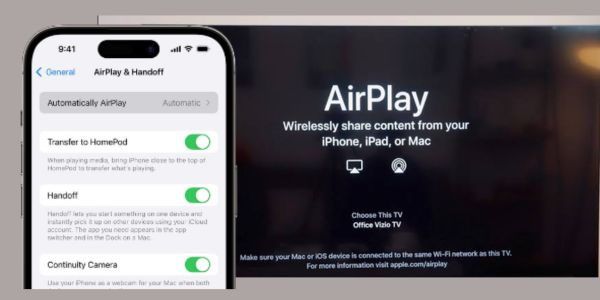
2. DLNA-spejling
På den anden side fungerer det lidt anderledes at dele din skærm med DLNA. Det involverer at bruge en DLNA-certificeret enhed, såsom et smart-tv eller medieafspiller, til at streame og vise indhold fra din enhed på en større skærm. Her er de tekniske trin til at forbinde din smartphone til DLNA-certificerede enheder
Trin 1 Gå til Indstillinger på din smartphone for at finde Forbindelse. Vælg derefter Screen Mirroring valgmulighed. Slå Screen Mirroring til, og vent på, at din smartphone søger efter tilgængelige enheder. I dette tilfælde skal du vælge din DLNA-certificerede enhed fra listen over tilgængelige enheder.
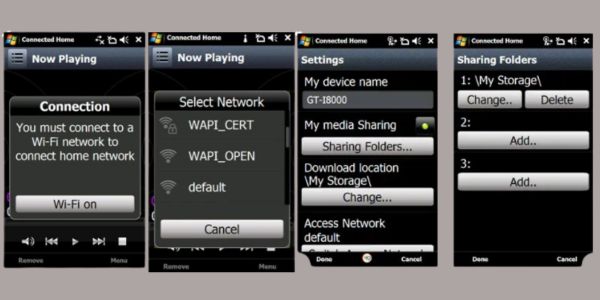
Trin 2 Når du har tilsluttet din smartphone til DLNA og aktiveret DLNA-spejling på din smartphone, kan du begynde at streame medier såsom videoer, billeder og musik til dine enheder. Åbn medieafspilleren på din smartphone. Vælg det medie, du vil afspille.
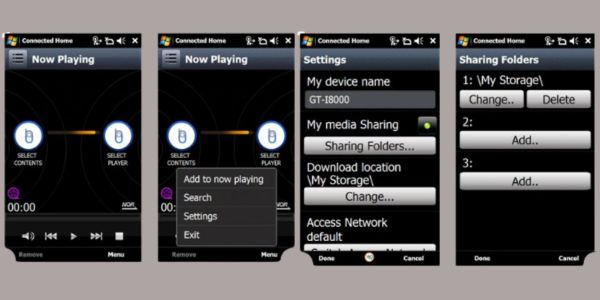
Trin 3 Klik på screen spejling ikonet på din medieafspiller, og vælg din DLNA fra listen over tilgængelige enheder. Dit medie vil begynde at afspille på din tv-skærm.
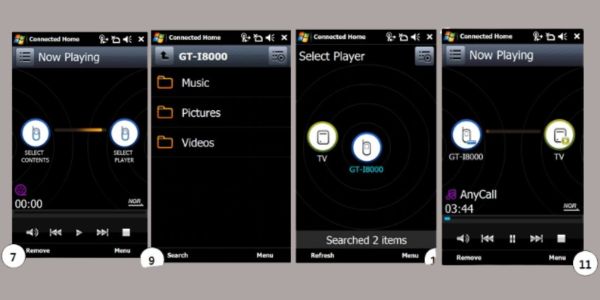
Del 3. Bonus: Spejl din telefon til din pc
Apeaksoft telefonspejl software giver dig mulighed for bekvemt at dele din telefons skærm med din pc. Denne software lader dig nemt spejle og styre din enhed på en større skærm. Den er ideel til præsentationer, spil eller visning af indhold fra din telefon. Dens funktioner inkluderer problemfri forbindelse mellem din telefon og pc. Du kan få en glidende overgang af indholdsdeling. Det kan spejle flere typer medier, såsom fotos, videoer og apps, hvilket giver alsidighed i dets brug. Derudover forbedrer styring af din mobile enhed ved hjælp af pc-mus og tastatur brugeroplevelsen.
Apeaksoft Phone Mirror er et effektivt værktøj til dem, der ønsker at dele deres smartphone-indhold problemfrit med en større skærm uden besvær. Dens ligetil interface og praktiske funktioner gør det til det bedste valg for alle, der leder efter et pålideligt DLNA AirPlay-alternativ. Følg de detaljerede trin nedenfor for at spejle din telefon til din pc med succes.
Trin 1 Installer Phone Mirror-softwaren på din pc
Besøg den officielle hjemmeside for Apeaksoft Mirror, og klik på download-knappen for at få filinstallationsprogrammet. Når overførslen er færdig, skal du køre installationsprogrammet og følge instruktionerne på skærmen for at fuldføre installationsprocessen.
Trin 2 Vælg forbindelsestilstand
Start programmet for at forbinde din telefon til din pc. Vælg derefter den forbindelsesmetode, der passer bedst til din telefon, såsom USB eller Wi-Fi. Du skal blot følge anvisningerne og instruktionerne og klikke på Komplet knappen for at fortsætte med forbindelsesopsætningen. En pop op-anmodning om installation af FoneLab spejl app på din telefon vises. Klik Tillad or Installer på din telefon for at give de nødvendige tilladelser til forbindelsen.
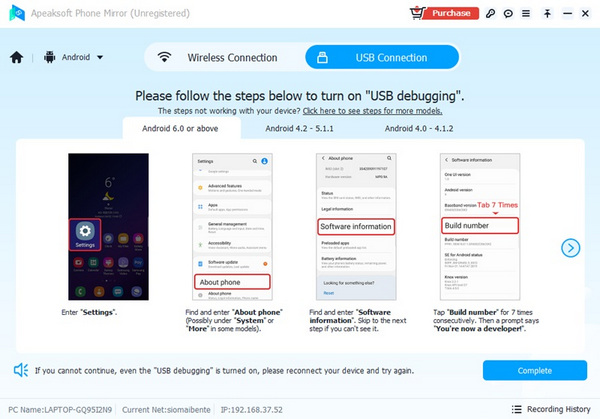
Trin 3 Spejl din telefon til pc
Når forbindelsen mellem din telefon og pc er etableret, kan du nu begynde at spejle din telefons skærm til din pc. Vælg den tilstand for spejlvisning, du foretrækker, uanset om det er liggende eller stående. Du kan også fange din pc-skærm eller tage skærmbilleder af din smartphones skærm, mens du spejler.
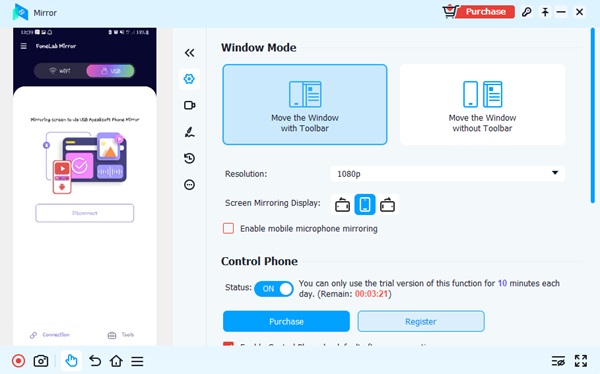
Del 4. Ofte stillede spørgsmål om AirPlay vs DLNA
Kan jeg bruge DLNA på min iPhone?
Ja, der er populære DLNA-apps til iPhone, som du kan bruge, inklusive iMediaShare og AllConnect. Disse giver nem adgang til DLNA-funktionaliteten på din iPhone. De kan også hjælpe med at forbinde din iPhone til DLNA-aktiverede enheder og streame medier problemfrit.
Hvilken protokol er bedre til skærmspejling, AirPlay eller DLNA?
AirPlay anses generelt for at være bedre til skærmspejling, fordi det har en lavere latenstid og højere kvalitet. Det er også nemmere at sætte op og bruge sammenlignet med DLNA. Men hvis du har et blandet økosystem af enheder, kan DLNA være et bedre valg, da det er mere universelt.
Hvorfor har AirPlay en lavere latenstid sammenlignet med DLNA?
AirPlay har en lavere latenstid end DLNA, fordi den bruger en proprietær protokol, der er optimeret til Apple-enheder. Derudover bruger AirPlay hardwareacceleration, som hjælper med at reducere latens. På den anden side er DLNA en åben standard, der fungerer på mange forskellige enheder, hvilket kan føre til uoverensstemmelser i ydeevne og latenstid.
Konklusion
Du kan vælge AirPlay eller DLNA til skærmspejling, der ikke kræver yderligere kabler eller hardware. Begge enheder har deres fordele, og det afhænger i sidste ende af dine tilgængelige enheder og personlige præferencer. Nøglen er at vælge den bedste protokol til dine specifikke behov og sikre enhedskompatibilitet. Apeaksoft Phone Mirror er den bedst anbefalede software til at dele din telefons skærm med din pc. Dette værktøj er ideelt til Android- og iOS-enheder, tilbyder en række forskellige tilslutningsmetoder og giver en spejlingsoplevelse af høj kvalitet.




